Excelで複数のワークシートとの間でデータをコピーする方法は?
通常、Excel でデータをコピーして貼り付けることは難しくありません。 ただし、データの範囲をコピーして複数のワークシートに貼り付ける必要がある場合は、時間がかかることがあります。 このチュートリアルでは、ジョブを簡単に完了する方法と、複数のワークシートから一度にデータをバッチ コピーする方法を説明します。
データをコピーして、同じ範囲の複数のワークシートに貼り付けます
さまざまなデータをコピーして、複数のワークシートに貼り付けることができます。 埋める > ワークシート全体 Excelの機能。 次のようにしてください。
1. コピーして他のワークシートに貼り付ける現在のワークシートの範囲を選択します。
2. シート タブ バーに移動し、データを貼り付ける複数のワークシート (現在のワークシートを含む) を選択します。 スクリーンショットを参照してください:
Note:長押しで Ctrlキー キーを押すと、各ワークシートを XNUMX つずつクリックして、隣接していない複数のワークシートを選択できます。 持つことで、 シフト キーを押すと、最初のワークシートと最後のワークシートをクリックして、隣接する複数のワークシートを選択できます。
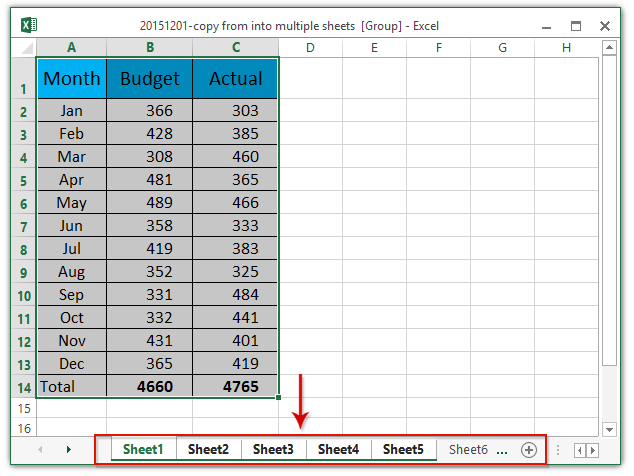
3に設定します。 OK をクリックします。 ホーム > 埋める > ワークシート全体。 スクリーンショットを参照してください:

4。 [ワークシート全体に入力]ダイアログボックスを開いて、必要に応じてXNUMXつのオプションをオンにし、[ OK
私たちの場合、私たちはチェックします すべて オプションをクリックして OK ボタン。 スクリーンショットを参照してください:
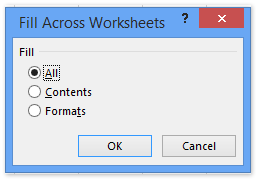
次に、選択した範囲のデータが現在のワークシートからコピーされ、他の選択したワークシートに貼り付けられます。
複数のワークシートから同じセル/範囲をコピーする
このメソッドは、Excel用のKutoolsを導入します ワークシートを動的に参照する Excelの複数のワークシートから同じセルをコピーするユーティリティ。
Kutools for Excel - 300 以上の必須ツールで Excel を強化します。 クレジット カードは必要なく、全機能を備えた 30 日間の無料トライアルをお楽しみください。 今すぐ入手
1. をクリックして、新しいワークシートを作成します。 新作 (Comma Separated Values) ボタンをクリックして、各々のジョブ実行の詳細(開始/停止時間、変数値など)のCSVファイルをダウンロードします。![]() or
or ![]() シートタブバーで。
シートタブバーで。
2。 新しく作成したワークシートで、他のワークシートからセルの内容をコピーするセル(セルD7など)を選択し、をクリックします。 クツール > その他 (の中に 式 グループ)> ワークシートを動的に参照する。 スクリーンショットを参照してください:
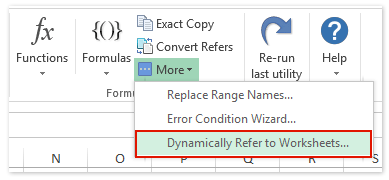
3。 [ワークシート参照の入力]ダイアログボックスを開いて、 (1) からオプションを選択します 注文を満たす ドロップダウンリスト; (2) セルの内容をコピーするワークシートを確認してください ワークシートリスト セクション; そして (3) クリック 充填範囲 ボタンと 閉じる 続けてボタン。 スクリーンショットを参照してください:

次に、同じセルの内容が指定されたワークシートから現在のワークシートにコピーされます。 スクリーンショットを参照してください:

Kutools for Excel - 300 以上の必須ツールで Excel を強化します。 クレジット カードは必要なく、全機能を備えた 30 日間の無料トライアルをお楽しみください。 今すぐ入手
複数のシートから単一のシートにすべてのデータをコピーする
このメソッドは、複数のワークシートからすべてのデータをコピーしてから、Kutools forExcelの新しいワークシートに貼り付ける回避策について説明しています。 組み合わせる(ワークシート) ユーティリティ。
Kutools for Excel - 300 以上の必須ツールで Excel を強化します。 クレジット カードは必要なく、全機能を備えた 30 日間の無料トライアルをお楽しみください。 今すぐ入手
1に設定します。 OK をクリックします。 クツールズプラス > 組み合わせる [ワークシートの結合]ダイアログボックスを開きます。

2。 ワークシートの結合–ステップ1/3ウィザードを開いて、 ワークブックの複数のワークシートをXNUMXつのワークシートに結合します オプションをクリックし、 Next ボタン。 スクリーンショットを参照してください:

3. ワークシートの結合 - ステップ 2/3 ウィザードでは、現在のワークブックのみをチェックしてください。 ワークブックリスト セクション; データをコピーするワークシートを確認してください ワークシートリスト セクションを開き、 Next

Note: 同じ範囲 ボタンは、各ワークシートで選択したワークシートの範囲と同じ範囲をすばやく指定するのに役立ちます。 ワークシートリスト のセクションから無料でダウンロードできます。
4。 ワークシートの結合–ステップ3/3ウィザードで、必要に応じて設定を構成し、[ 終了

5。 次に、[ワークシートの結合]ダイアログボックスが表示され、結合シナリオを保存するように求められます。 クリックしてください 有り ボタンまたは いいえ 必要に応じてボタンを押します。 私たちの場合、 いいえ

これまで、選択したすべてのワークシートからデータをコピーして、新しいワークブックに貼り付けました。
デモ:Excelの複数のワークシートとの間でデータをコピーする
関連記事:
最高のオフィス生産性向上ツール
| 🤖 | Kutools AI アシスタント: 以下に基づいてデータ分析に革命をもたらします。 インテリジェントな実行 | コードを生成 | カスタム数式の作成 | データを分析してグラフを生成する | Kutools関数を呼び出す... |
| 人気の機能: 重複を検索、強調表示、または識別する | 空白行を削除する | データを失わずに列またはセルを結合する | 数式なしのラウンド ... | |
| スーパールックアップ: 複数の基準の VLookup | 複数の値の VLookup | 複数のシートにわたる VLookup | ファジールックアップ .... | |
| 詳細ドロップダウン リスト: ドロップダウンリストを素早く作成する | 依存関係のドロップダウン リスト | 複数選択のドロップダウンリスト .... | |
| 列マネージャー: 特定の数の列を追加する | 列の移動 | Toggle 非表示列の表示ステータス | 範囲と列の比較 ... | |
| 注目の機能: グリッドフォーカス | デザインビュー | ビッグフォーミュラバー | ワークブックとシートマネージャー | リソースライブラリ (自動テキスト) | 日付ピッカー | ワークシートを組み合わせる | セルの暗号化/復号化 | リストごとにメールを送信する | スーパーフィルター | 特殊フィルター (太字/斜体/取り消し線をフィルター...) ... | |
| 上位 15 のツールセット: 12 テキスト ツール (テキストを追加, 文字を削除する、...) | 50+ チャート 種類 (ガントチャート、...) | 40+ 実用的 式 (誕生日に基づいて年齢を計算する、...) | 19 挿入 ツール (QRコードを挿入, パスから画像を挿入、...) | 12 変換 ツール (数字から言葉へ, 通貨の換算、...) | 7 マージ&スプリット ツール (高度な結合行, 分割セル、...) | ... もっと |
Kutools for Excel で Excel スキルを強化し、これまでにない効率を体験してください。 Kutools for Excelは、生産性を向上させ、時間を節約するための300以上の高度な機能を提供します。 最も必要な機能を入手するにはここをクリックしてください...

Officeタブは、タブ付きのインターフェイスをOfficeにもたらし、作業をはるかに簡単にします
- Word、Excel、PowerPointでタブ付きの編集と読み取りを有効にする、パブリッシャー、アクセス、Visioおよびプロジェクト。
- 新しいウィンドウではなく、同じウィンドウの新しいタブで複数のドキュメントを開いて作成します。
- 生産性を 50% 向上させ、毎日何百回もマウス クリックを減らすことができます!
